기념일 업데이트는 Windows 10에 Bash를 추가했습니다. 이 기능 자체는이 업데이트의 주요 하이라이트였습니다. 이 기능은 일반 최종 사용자가 아닌 개발자를위한 것입니다. Windows 10의 Bash를 사용하면 Windows 플랫폼에서 훨씬 쉽게 개발할 수 있습니다. 또한 이전 버전의 Windows에서는 기본적으로 Bash를 사용할 수 없으므로 개발자가 Windows 10으로 업그레이드 할 수있는 좋은 방법입니다. 이것은 Windows 10 전용 기능입니다. Windows 10의 Bash는 옵션 기능이므로 명령 프롬프트와 같이 통합되지 않습니다. 컨텍스트 메뉴에서 Bash를 관리자 권한으로 실행하고 모든 폴더 위치에서 열려면 레지스트리를 약간 조정해야합니다. 방법은 다음과 같습니다.
Windows 10에서 Bash 받기
Bash를 관리자 권한으로 실행하려면 먼저설치했는지 확인하십시오. 프로세스는 매우 간단합니다. 개발자 용 설정 앱의 개발자 모드를 사용하도록 설정합니다. 활성화하려면 관리자 권한이 필요합니다.
전원을 켠 후 제어판 앱을 열고 프로그램> Windows 기능 켜기 또는 끄기로 이동하십시오. Linux 용 Windows 서브 시스템을 선택하십시오.

관리자 권한으로 명령 프롬프트를 열고 Bash를 입력하십시오. Windows 10에서 Bash를 다운로드하여 설치합니다. 실행하는 데 15 분에서 30 분이 걸릴 수 있습니다.
Bash를 관리자 권한으로 실행
Bash를 관리자 권한으로 실행하는 것은 쉽지만 그냥마우스 오른쪽 버튼 클릭 컨텍스트 메뉴에서는 불가능합니다. Windows 검색 메뉴 또는 시작 메뉴에서 Bash 앱을 시작할 수 있지만 폴더에서 직접 열 수는 없습니다.
Windows 레지스트리를여십시오. 검색 창에‘regedit’를 입력하고 관리자 권한으로 엽니 다. 다음 위치로 이동하십시오.
HKEY_CLASSES_ROOTDirectoryshell
AdminBash라는 새 하위 키를 만듭니다. 새 키에는 기본 문자열 값이 있습니다. 두 번 클릭하고 값을 다음으로 변경하십시오.
Run Bash As Admin
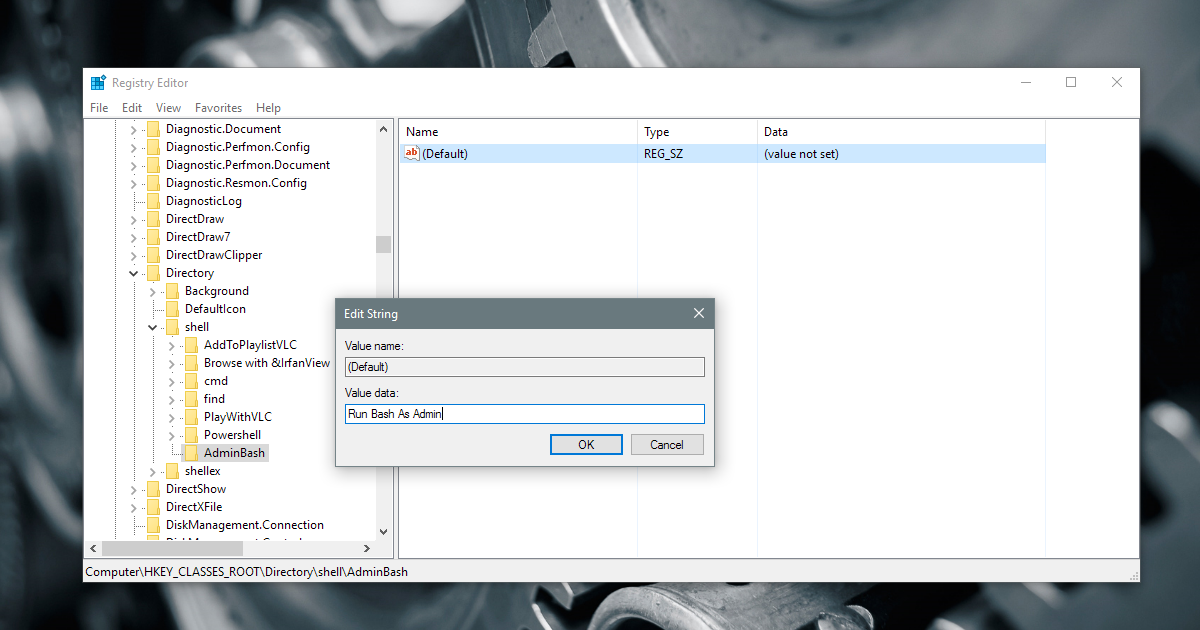
다음으로 방금 만든 Bash Admin 키에서다른 키를 작성하고 이름을 Command로 지정하십시오. 이 키 안에는 이전 키와 같이 Default라는 문자열이 있습니다. 두 번 클릭하고 값을 다음으로 변경하십시오.
powershell -c start -verb runas cmd "/c start /D """%V""" bash.exe"
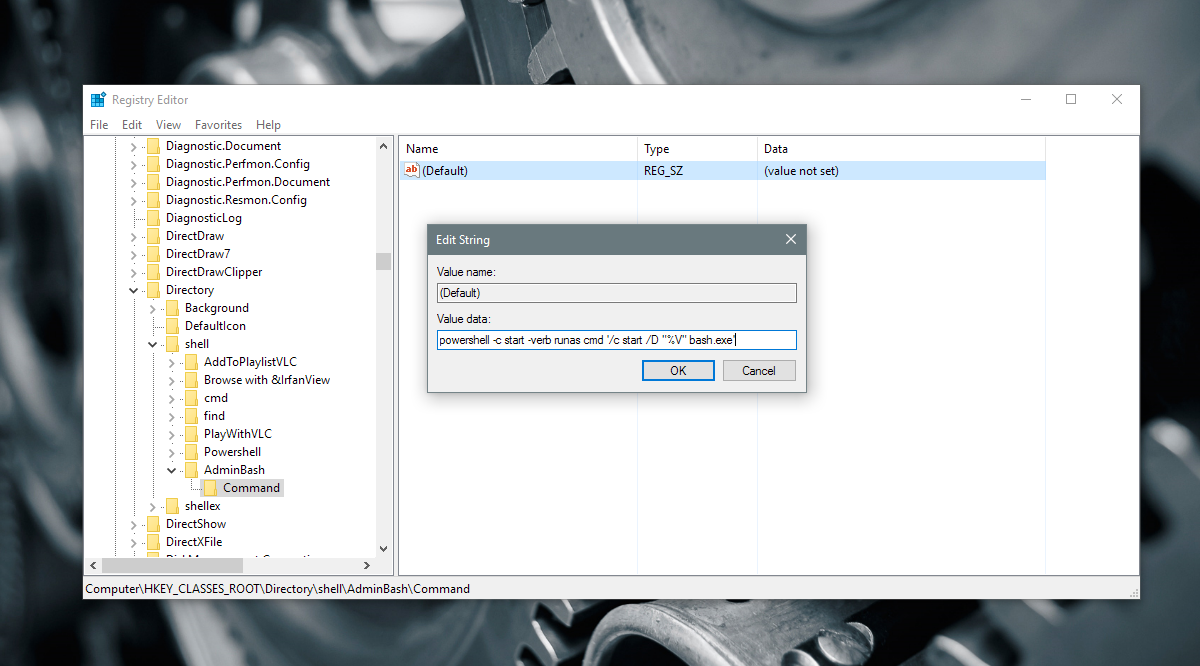
제대로 측정하려면 Explorer.exe를 다시 시작하십시오. 폴더를 마우스 오른쪽 단추로 클릭하고 상황에 맞는 메뉴에서 Bash As Admin 실행 옵션을 선택하십시오. Windows PowerShell이 열리고 관리자 암호를 입력하라는 메시지가 표시됩니다. 비밀번호를 올바르게 입력하면 Bash가 열립니다.
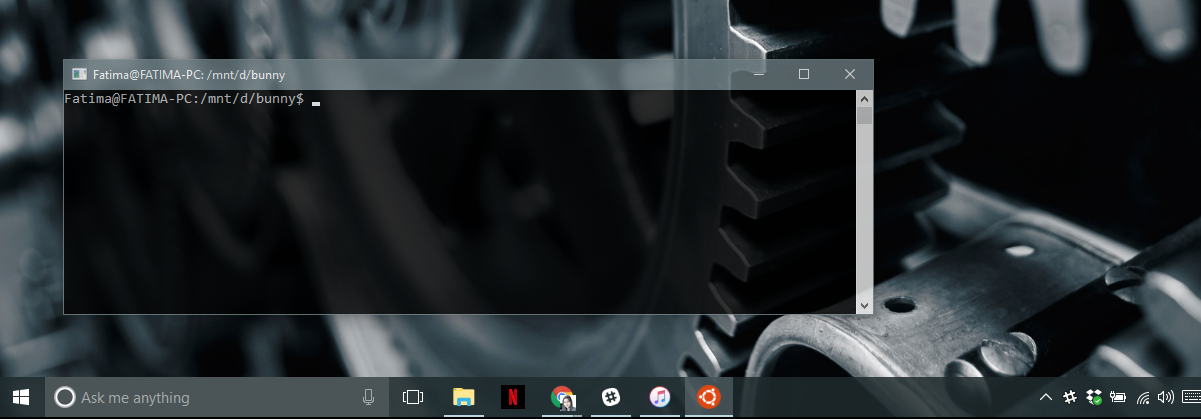
경고
Bash는 폴더를 열 수 없습니다이름에 공백이 있습니다. 예를 들어 상황에 맞는 메뉴 옵션을 사용하여 'Cool-Stuff'라는 폴더를 열 수 있지만 'Cool Stuff'라는 폴더를 열 수는 없습니다. Bash에서는 일반적으로 폴더 이름을 따옴표로 묶어 우회하지만 상황에 맞는 메뉴 옵션에서는이를 허용하지 않습니다. 따라서이 핵은 제한적입니다.
독자 중 하나
Windows 10의 Bash는 Anniversary Update 및 이후 빌드에서 사용할 수 있습니다.













코멘트